Come personalizzare il sito Web in base all'attività del pubblico
Pubblicato: 2020-07-15Poiché il marketing personalizzato sta diventando una tendenza in voga in questi giorni e stanno iniziando a emergere diversi strumenti per soddisfare un'esperienza cliente unificata e personalizzata, nessuno dovrebbe sottovalutare il potere di raggiungere personalmente gli utenti. Sapendo come personalizzare il sito Web in base all'attività del pubblico, puoi presentare ciò che gli utenti vorrebbero effettivamente vedere invece di lanciare una rete larga nella speranza di catturare un pesce. Sulla base di numerosi studi, puoi aumentare il tasso di conversione se attiri l'attenzione delle persone al momento giusto con il contenuto giusto.
In questo articolo, esploreremo alcune delle strategie migliori e collaudate per personalizzare l'esperienza del cliente. Scopriremo poi come eseguire ogni soluzione con Growmatik.
Personalizzazione basata su scorrimento
Potresti aver visto quei popup di marketing che si attivano a un certo punto durante lo scorrimento. Si chiama popup a scorrimento ed è in circolazione da anni. Un aspetto positivo dei popup basati sullo scorrimento è che non sono abbastanza fastidiosi poiché si aprono solo quando il pubblico sta effettivamente mostrando interesse scorrendo il contenuto verso il basso. Tuttavia, c'è anche un grosso problema con questi popup. Il problema è che sono irrilevanti. Il più delle volte, sono solo un tentativo di marketing cieco, indipendentemente da chi sia il tuo pubblico, per attirare quanta più attenzione possibile e, si spera, convertire alcuni di loro! C'è un approccio migliore però. Per coinvolgere più utenti, puoi creare più popup con contenuti diversi e mostrarli ciascuno a un tuo segmento di clienti. Ecco alcuni esempi:
Visualizza un popup una volta che l'articolo è stato completamente letto
Utilizzando una quantità di scorrimento regolabile, puoi impostare la visualizzazione di un popup solo per coloro che leggono l'intera pagina del tuo sito Web fino alla fine. Questo può essere particolarmente utile nei blog. Quando i tuoi lettori raggiungono la fine della pagina, puoi mostrare un popup che chiede loro di iscriversi alla tua mailing list. Puoi persino renderlo irresistibile offrendo loro un e-book gratuito se sono iscritti.
Con Growmatik, puoi semplicemente automatizzarlo usando la condizione Comportamento utente> Scorri, impostalo su 100% e quindi assegna l'azione Mostra popup .
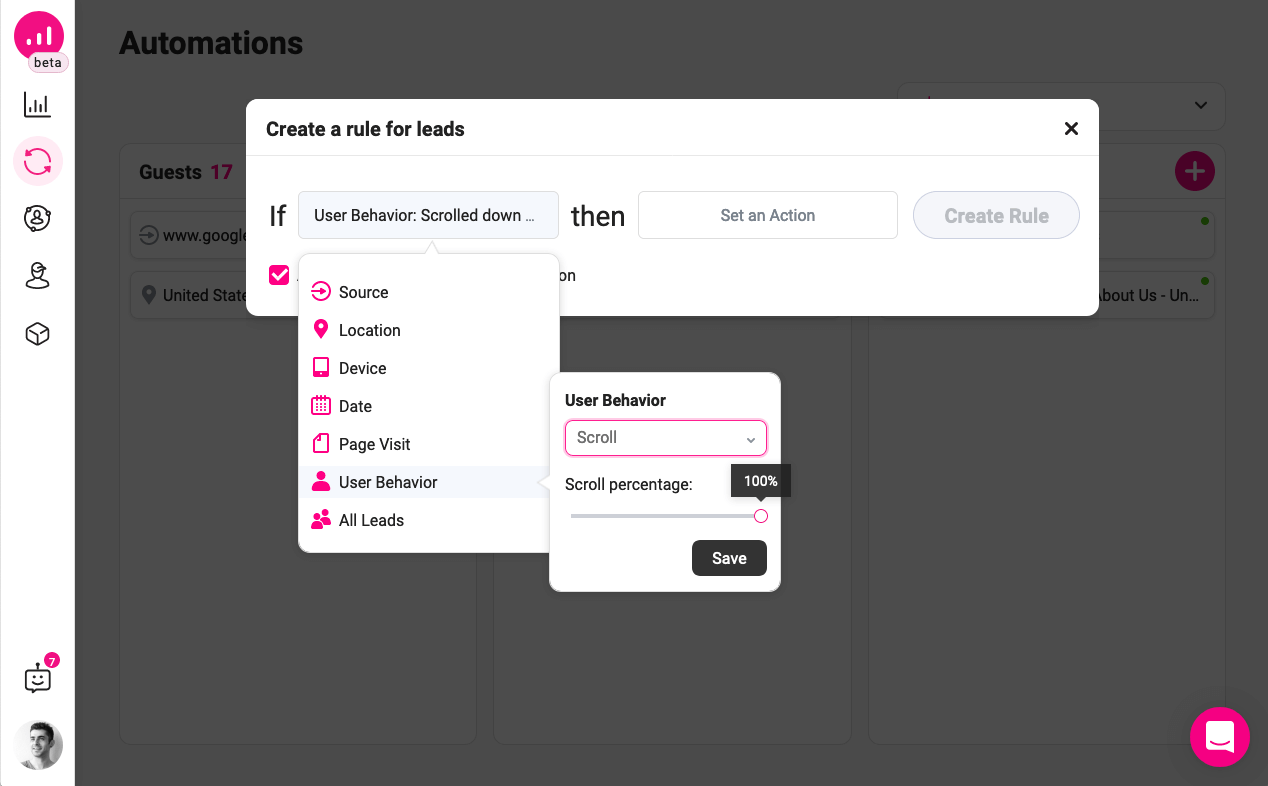
Dopo aver assegnato il popup come azione, hai la possibilità di personalizzare il contenuto del popup come desideri.
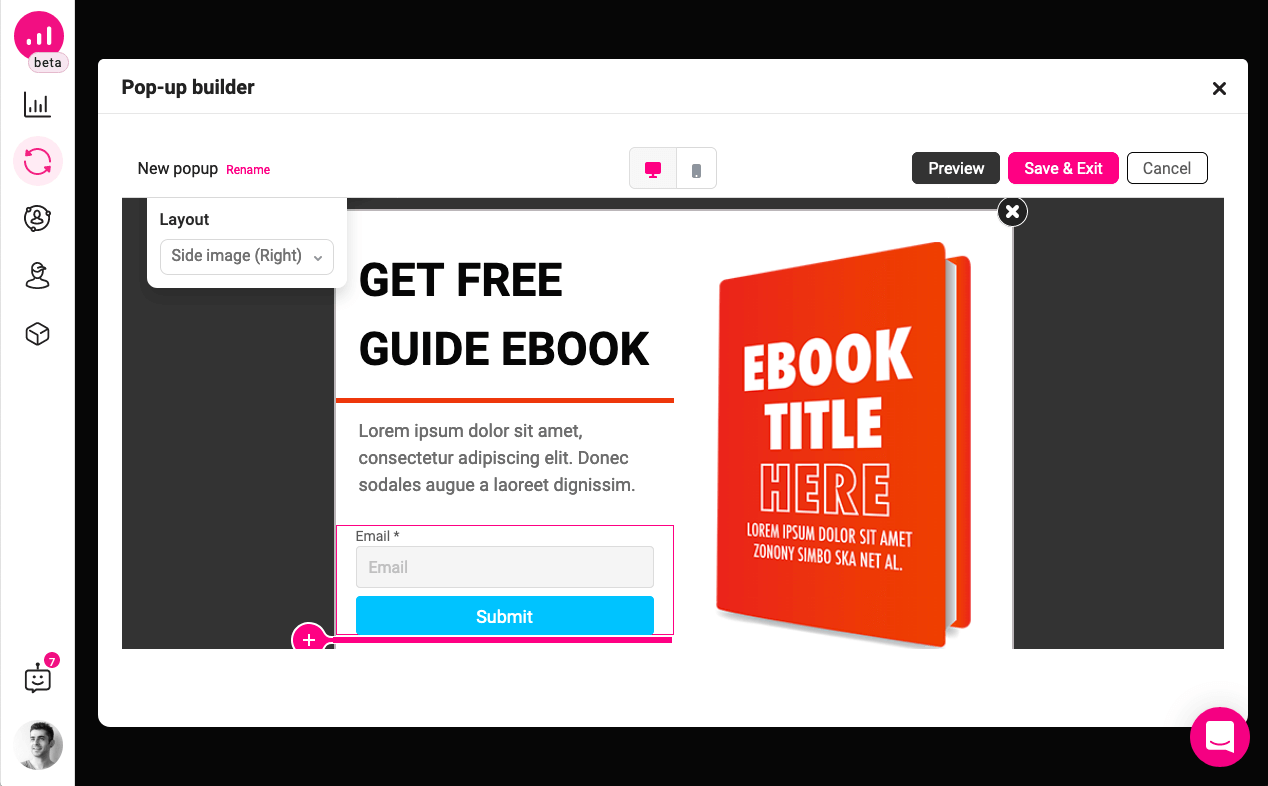
Visualizza i popup una volta visitata la pagina di una categoria di prodotto
Se gestisci un negozio online e vendi prodotti di diverse varianti, sarà più facile per i tuoi clienti trovare ciò che stanno cercando utilizzando le categorie di prodotti. Questo è un ottimo modo per personalizzare il tuo sito Web in base all'attività del pubblico: qui c'è un'opportunità per te di promuovere qualcosa che è correlato a quella categoria. Ad esempio, se stai eseguendo un programma di sconti su alcuni dei tuoi prodotti, puoi aumentare le possibilità di conversione visualizzando un popup che promuove il prezzo scontato quando accedono alle categorie in cui esistono quei prodotti.
Con Growmatik, puoi utilizzare la condizione Visita alla pagina e selezionare la pagina contenente gli articoli appartenenti a una determinata categoria. Quindi, assegna l'azione Mostra popup .
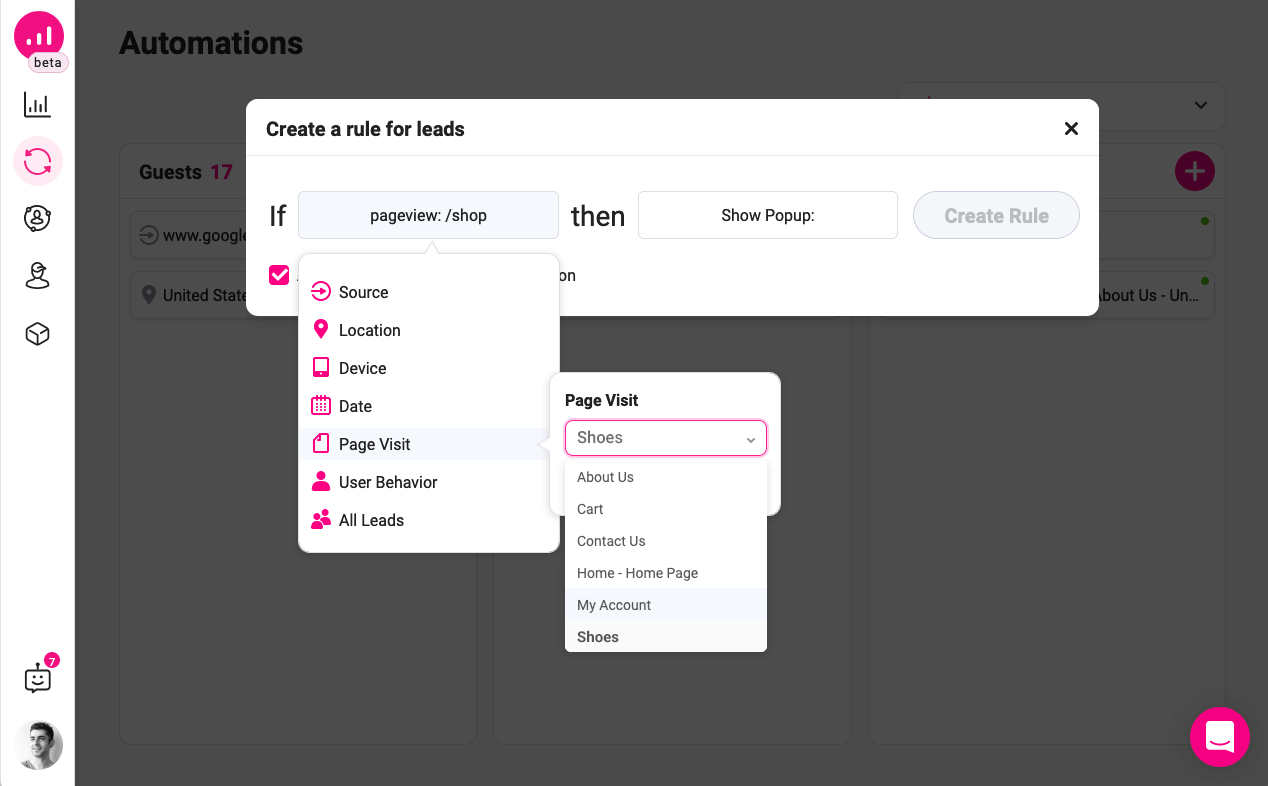
Mostra popup al tuo pubblico attivo
Ogni marketer ha il compito di fidelizzare i clienti attivi trattandoli con particolare attenzione come la visualizzazione di popup altamente mirati. Un modo per essere in grado di identificare se un cliente è attivo o meno è calcolare il tempo che ha trascorso sul tuo sito web. Questo potrebbe essere un segno di fedeltà dei clienti e un'indicazione del loro interesse per ciò che hai da offrire. Una volta che questi utenti sono stati segmentati, puoi creare un popup con contenuti attentamente pianificati per comunicare con quei clienti. Ci può essere una vasta gamma di argomenti. I seguenti sono i più popolari:
- Prezzo promozionale solo per i clienti attivi
- Coupon speciali per i clienti attivi
- Articolo gratuito in segno di apprezzamento
- Presentando i tuoi collegamenti ai social media in modo che ti seguano
- Chiedi il feedback dell'utente e incentivalo per la massima interazione
Sii creativo su ciò che vuoi offrire, ma assicurati sempre di riconoscerli menzionando il motivo per cui vengono trattati in modo speciale.
Growmatik offre diversi modi per segmentare i tuoi clienti o lead attivi, ma il modo più semplice e diretto è impostare la condizione su Comportamento utente > Tempo trascorso e impostare il tempo desiderato in base all'ora e ai minuti. Qui, andremo avanti e sceglieremo 5 ore. La definizione di utente attivo potrebbe essere diversa per la tua attività specifica.
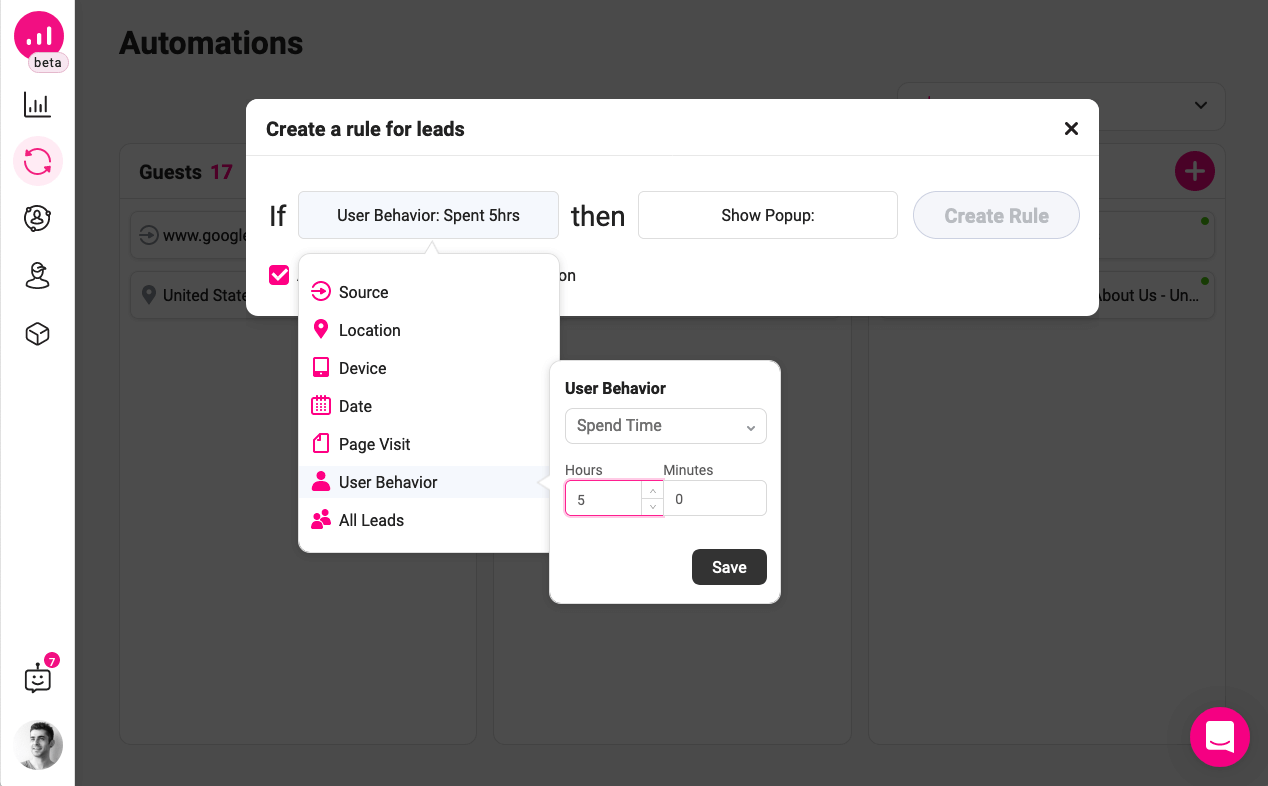
Visualizza un popup per gli utenti che si sono registrati
Tra tutti i tuoi visitatori, ci sono lead e clienti che si sono registrati al tuo sito web. Questo segmento del tuo pubblico ha maggiori probabilità di essere trasformato in clienti paganti. È necessario progettare ed eseguire una campagna di marketing dettagliata per coltivare e fidelizzare efficacemente questi clienti. Tuttavia, ci sono alcuni passaggi che puoi intraprendere nelle prime fasi per assicurarti di personalizzare il tuo sito Web in base all'attività del pubblico in modo efficace. Ecco alcuni esempi:
Presentazione dei collegamenti ai social media per i nuovi iscritti
Puoi visualizzare un popup contenente collegamenti alle tue pagine sui social media e chiedere ai nuovi iscritti di seguirti per ricevere aggiornamenti sulla tua attività. Ciò potrebbe potenzialmente far crescere la tua base di follower poiché i nuovi iscritti hanno già mostrato interesse per la tua attività e c'è la possibilità che vogliano seguirti sui social media.
Chiedi loro di iscriversi alla tua newsletter
È qui che puoi far crescere di nuovo la tua mailing list. La maggior parte delle persone è riluttante ad aderire a una newsletter mentre si registra a un sito web. Tuttavia, se riesci a visualizzare un popup una volta registrati e renderlo più interessante, potrebbero cambiare idea. Ad esempio, puoi impostare punti premio per coloro che si iscrivono alla tua newsletter e utilizzare un messaggio e una grafica per aumentare l'urgenza.
In Growmatik, puoi impostare la condizione su Comportamento utente > Iscriviti e impostare l'azione su Mostra popup . In questo modo, l'utente che si è registrato al tuo sito web vedrà il popup che hai personalizzato per lui.
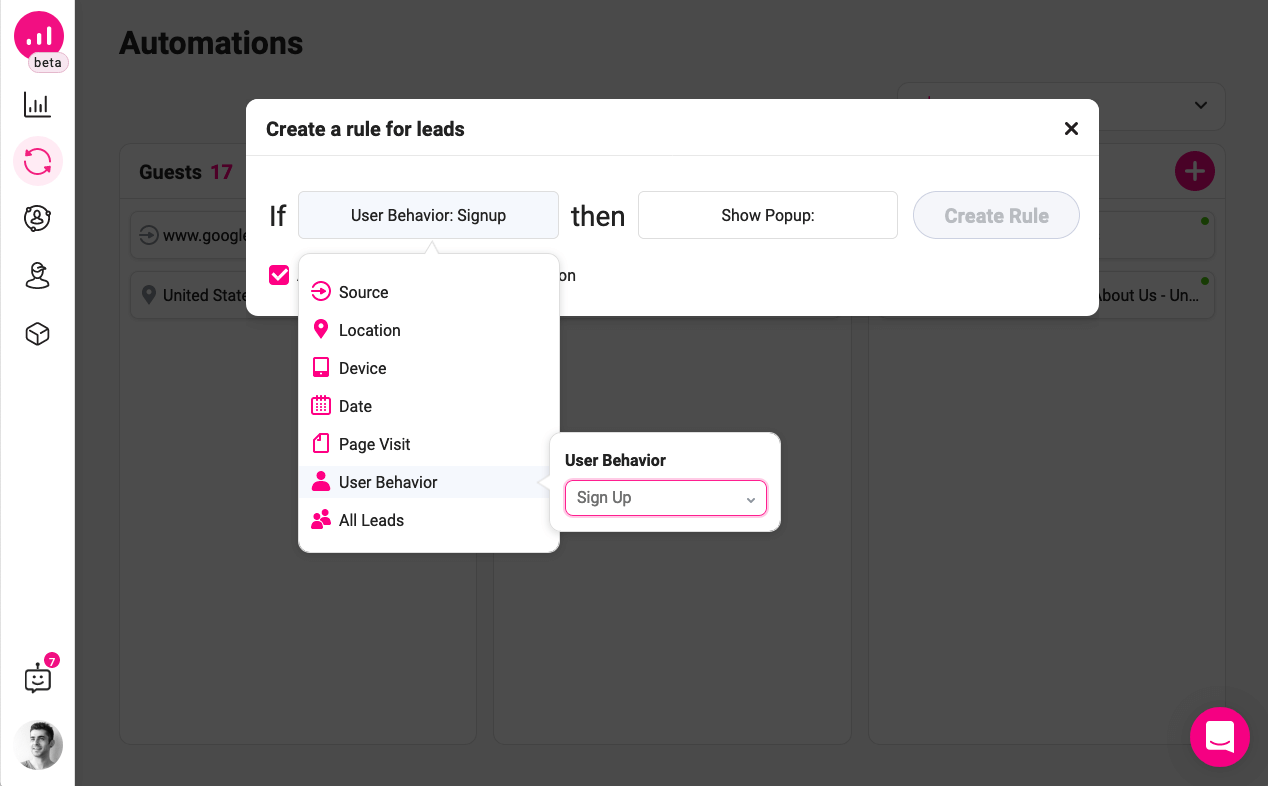
Inoltre, quando personalizzi il contenuto del popup, puoi utilizzare rispettivamente l' elemento Social e l'elemento Form per presentare i tuoi canali social o chiedere al tuo pubblico di iscriversi alla tua mailing list.
Visualizza un popup quando gli utenti vogliono uscire dal tuo sito web
Questa è una tecnica utilizzata per trattenere i visitatori che stanno per lasciare il tuo sito web. Con un popup con intento di uscita, i movimenti del mouse di un visitatore vengono tracciati e quando il cursore si sposta al di fuori del limite superiore della pagina, viene visualizzato un popup sulla pagina. Il contenuto del popup dovrebbe essere abbastanza allettante da impedire ai visitatori di chiudere la finestra e interagire nuovamente con il tuo sito web.
In questo articolo, abbiamo esaminato diversi modi per incentivare il pubblico a perseguire un obiettivo particolare. Questo potrebbe essere un oggetto in omaggio, crediti o punti gratuiti, coupon, sconti o qualsiasi altra cosa che ritieni possa essere incoraggiante per il tuo mercato di riferimento.
Per raggiungere questo obiettivo con Growmatik, puoi semplicemente impostare la condizione su qualsiasi cosa ti piaccia (tutti gli ospiti, tutti i lead, ecc.) e impostare l'azione su Mostra popup . Dopo aver selezionato il popup come azione, nelle impostazioni del popup troverai l'opzione da scegliere quando il popup viene attivato. Dal menu, scegli All'uscita .
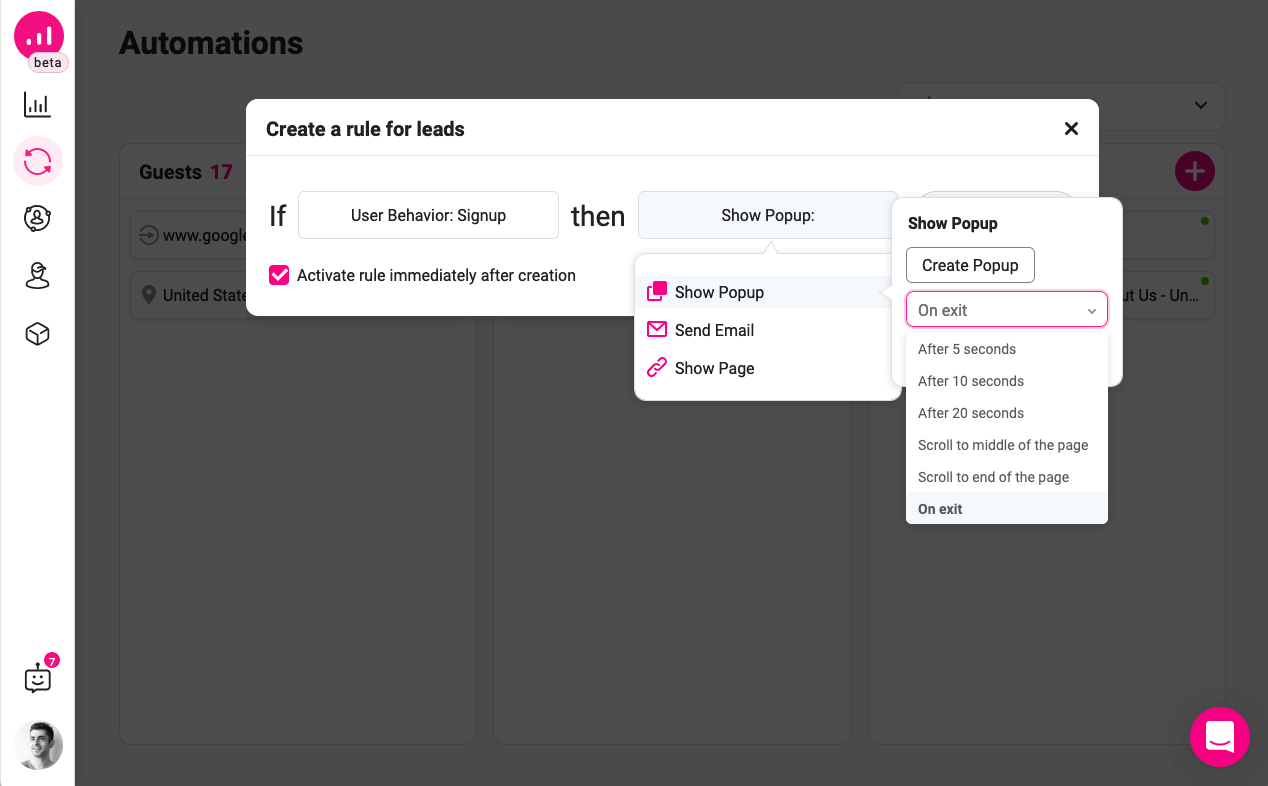
Mostra un popup ai tuoi migliori clienti
Anche se dovresti mirare ad apprezzare ogni singolo cliente, ciò non significa che non puoi dare la priorità ai clienti che acquistano più di altri quando decidi di personalizzare il tuo sito Web in base all'attività del pubblico.
Riconoscere i tuoi migliori clienti ha un grande effetto psicologico positivo su di loro. Tuttavia, tieni presente che questo non dovrebbe essere un apprezzamento una tantum. Proprio come ci ha insegnato la meccanica di ludicizzazione, deve essere un'esperienza costantemente gratificante. Puoi comunicare con i tuoi migliori clienti tramite un popup pochi minuti dopo che sono entrati nel tuo sito web.
Con Growmatik puoi automatizzare facilmente tali flussi di lavoro. Dovrai creare una nuova regola dalla colonna Cliente e impostare la condizione su Comportamento utente > Ordine effettuato . Quindi scegli Mostra popup .
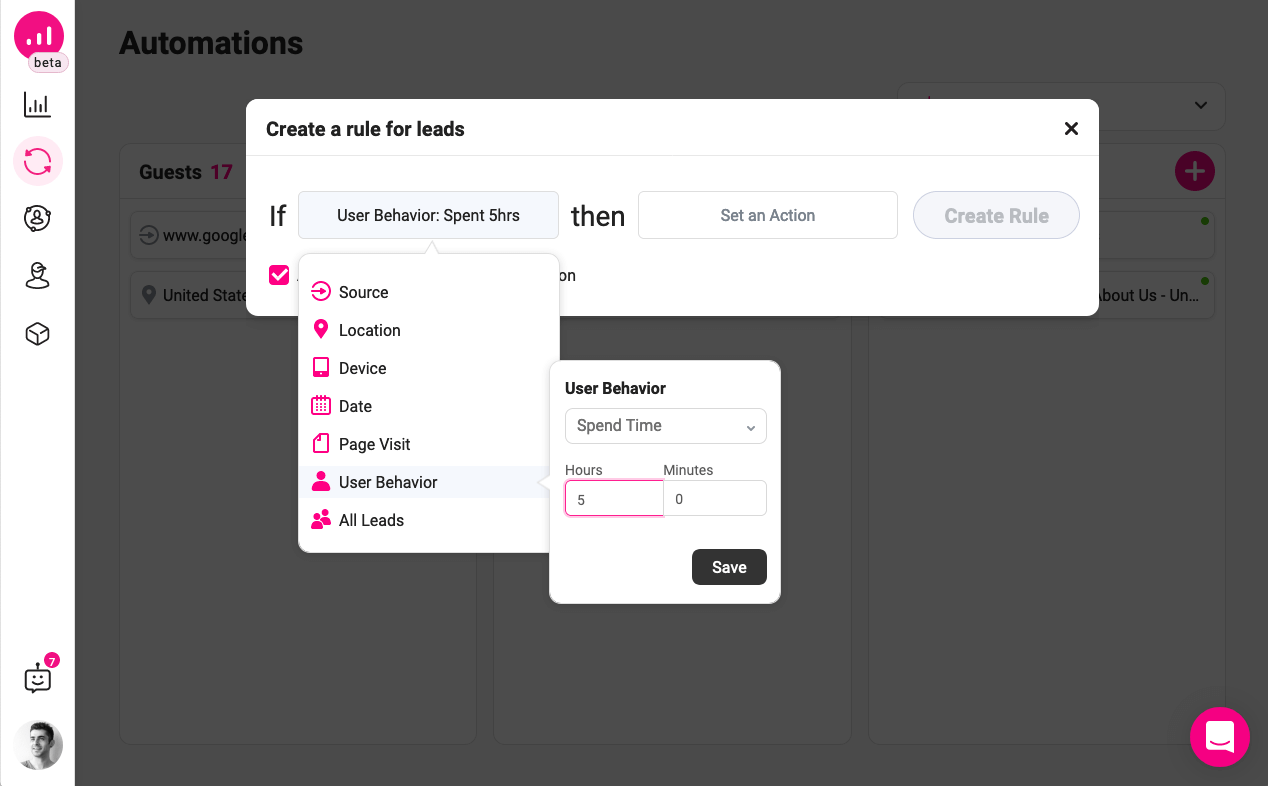
Personalizza la home page del tuo sito web per clienti di alto valore
Supponiamo di aver acquistato molti articoli da un sito di e-commerce negli ultimi mesi e ora che stai visitando di nuovo il sito Web per controllare altri articoli, potresti essere convinto ad acquistarli. Quando atterri sulla pagina, vedi qualcosa che ti colpisce davvero. Nella parte superiore del sito web, vieni accolto personalmente con il tuo nome e c'è una ricompensa da raccogliere perché sei stato un grande cliente! Con quale probabilità continuerai ad acquistare di nuovo dal sito web? Probabilmente molto probabile.
Vediamo quindi come offrire quell'esperienza ai tuoi clienti in Growmatik. I clienti di alto valore in Growmatik possono essere rilevati in base al numero di ordini che hanno effettuato. Tutto quello che devi fare è andare alla pagina Automatizza , creare una regola dalla colonna clienti e scegliere Comportamento utente > Ordini effettuati . Scopri quanti ordini deve effettuare un cliente per diventare idoneo come cliente di alto valore. Ora imposta il numero e salvalo. Come azione, scegli la pagina Personalizza e scegli la pagina esatta che desideri personalizzare. Questa è solitamente la home page. Questo aprirà la home page del tuo sito Web con tutti gli strumenti necessari per personalizzarlo.
Puoi aggiungere un messaggio di benvenuto che fa riferimento al cliente per nome e dice loro quanto sei felice di fare affari con lui. Infine, puoi anche inserire un coupon sotto come segno del tuo apprezzamento. E già che ci sei, forse includi alcuni dei prodotti più recenti o quelli relativi all'ultimo acquisto del cliente per rendere un'esperienza di acquisto migliore e più personalizzata.
Basta fare clic sul punto in cui si desidera visualizzare il messaggio di testo e fare clic sul pulsante più per aggiungere un nuovo elemento.
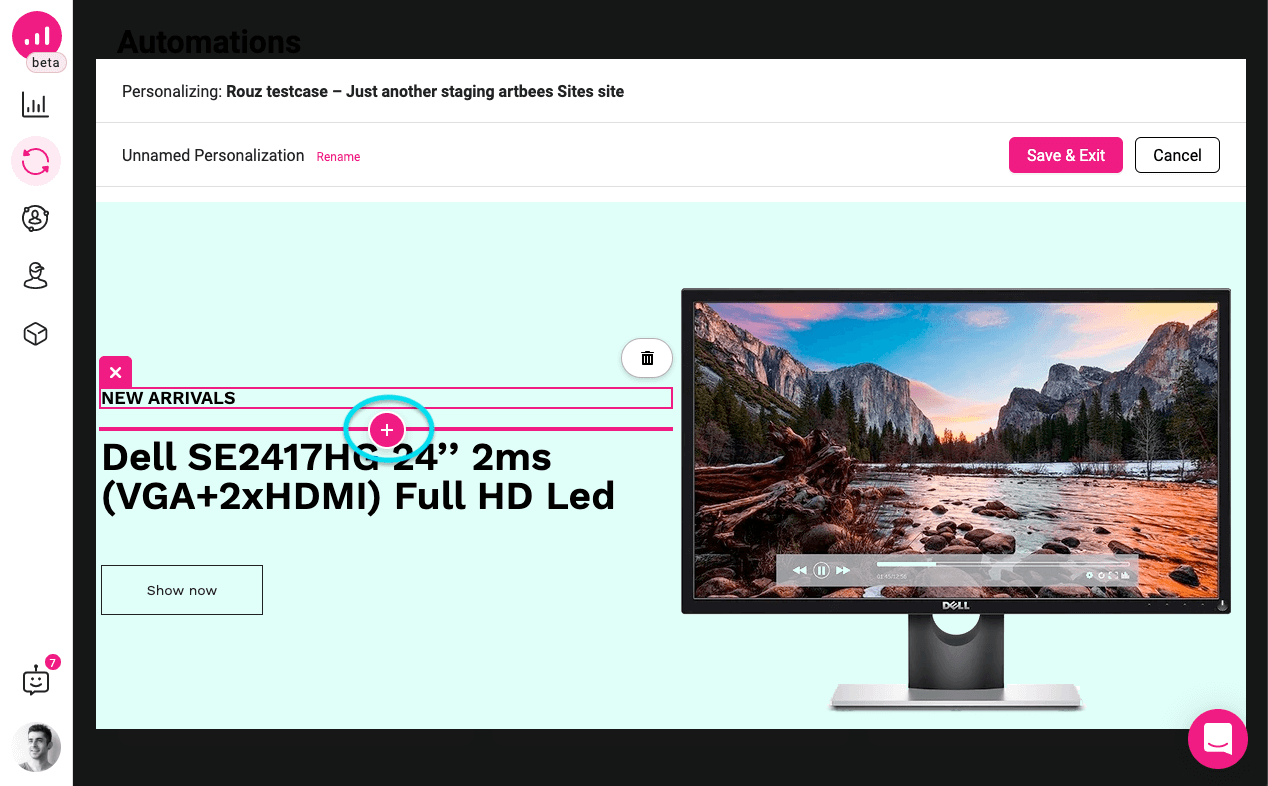
Scegli l'elemento di testo e scrivi il tuo messaggio all'interno del blocco di testo facendo doppio clic su di esso. Assicurati di aggiungere un tono più personalizzato al tuo messaggio utilizzando i tag dinamici . Puoi visualizzare un elenco completo di tag dinamici posizionando il cursore in un punto qualsiasi all'interno del blocco di testo e facendo clic sul pulsante Tag dinamici nel pannello delle impostazioni del testo.
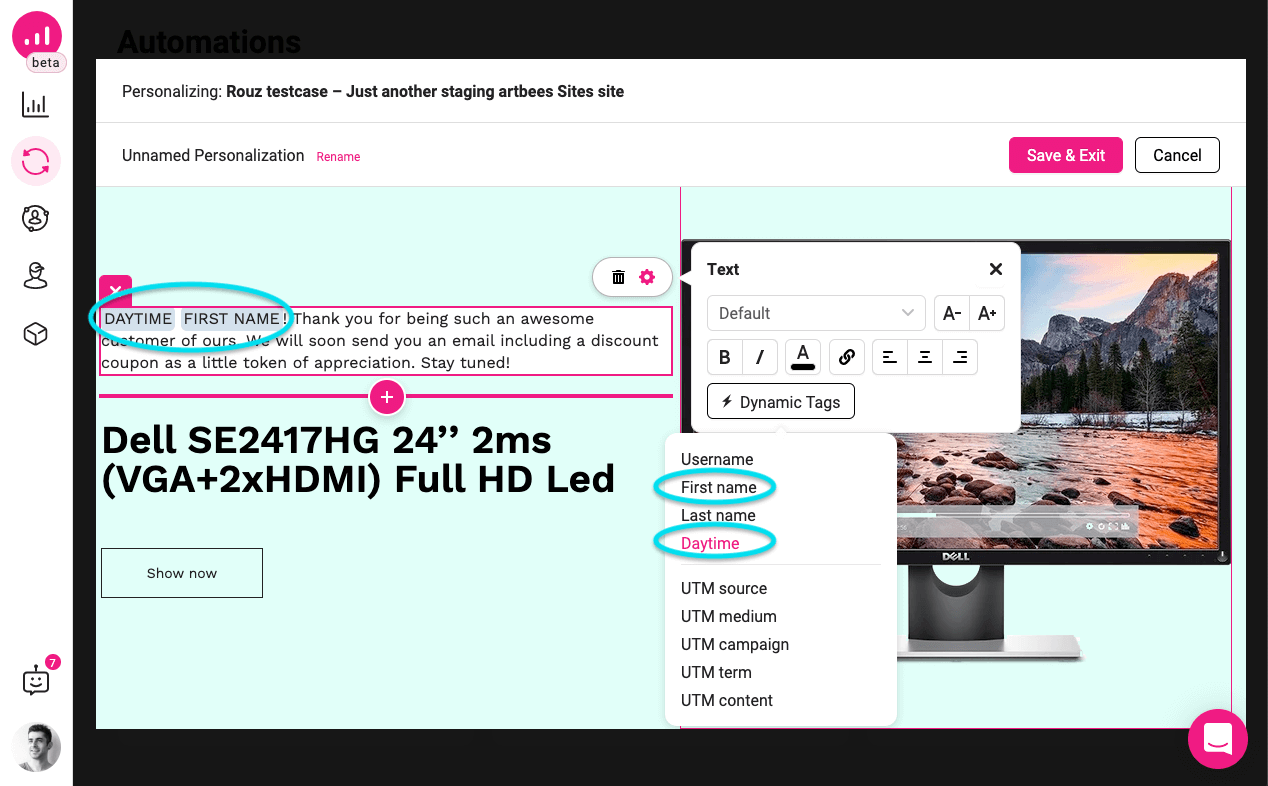
Home page personalizzata in base alla cronologia di navigazione del cliente
Un aspetto dell'avere un sito web personalizzato in base all'attività del pubblico consiste nell'esaminare la quantità di tempo che i clienti trascorrono esplorando le tue categorie di prodotti. In questo modo sarai in grado di discernere quale prodotto stanno cercando o a cui sono interessati. Eppure il primo banner della tua homepage è dedicato ai nuovi arrivi. Prenditi un momento e immagina di essere andato in un negozio al dettaglio a visitare gli scaffali delle fotocamere. Un rappresentante di vendita ti si avvicina. Ti aspetti che dica qualcosa del tipo "C'è un modello di fotocamera specifico che stai cercando?" Tuttavia, inizia con "Hai visto le nostre nuove bambole? Sono così carini." È strano, vero?
Un'esperienza di acquisto ideale è quella rilevante. I negozi online devono essere sufficientemente flessibili da rintracciare gli interessi del cliente e personalizzarsi fino alla fine. Un'esperienza completamente personalizzata. Ora vediamo come puoi farlo usando Growmatik.
Vai alla pagina Automatizza e crea una nuova regola. Puoi creare questa regola su tutte e tre le colonne partendo dalla colonna Ospite . Come condizione, scegli Visita alla pagina. Seleziona una pagina che contiene una specifica categoria di prodotti. Come azione, scegli la pagina Personalizza e seleziona la home page. Una volta che il personalizzazione è aperto, individua il banner della tua home page e sostituisci il suo contenuto con elementi più rilevanti. Ad esempio, seleziona il testo e fai doppio clic per modificare il contenuto. Scrivi qualcosa di rilevante e conferma facendo clic sull'icona del segno di spunta.
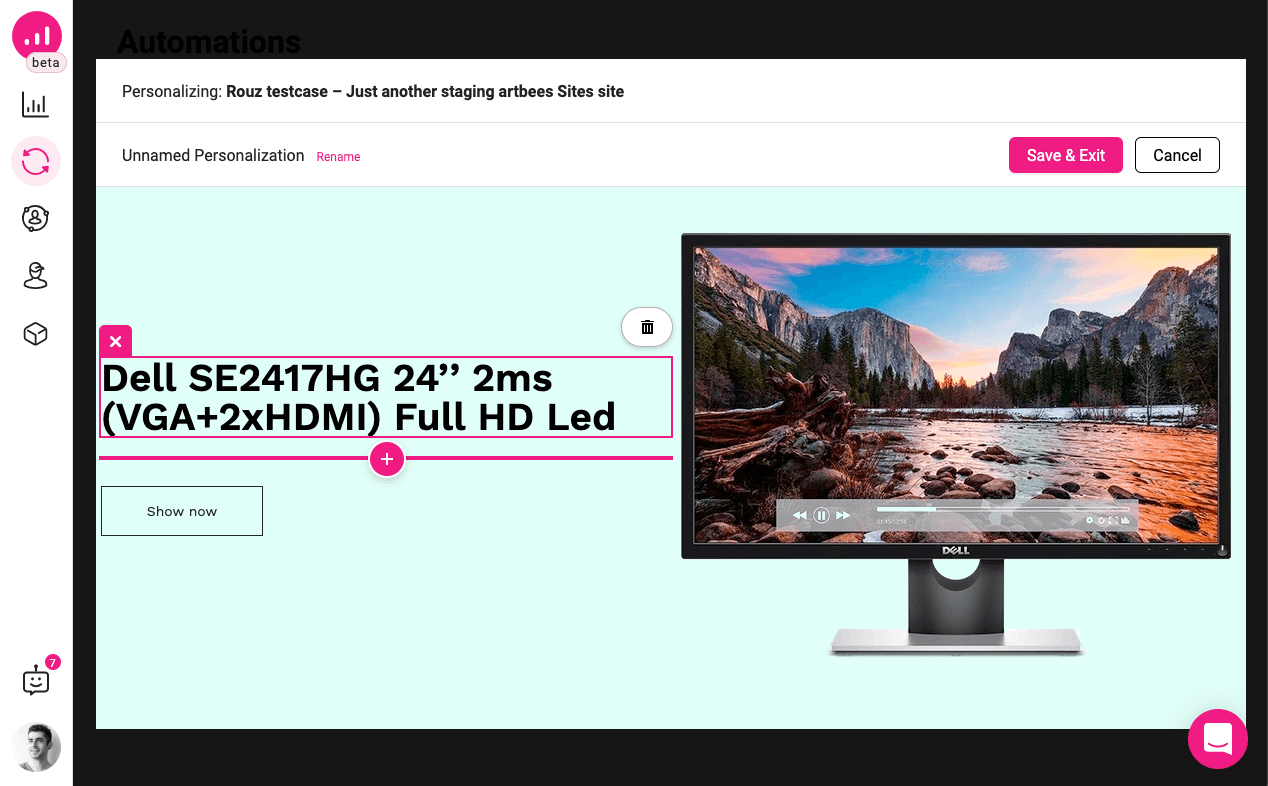
Rispettivamente, puoi sostituire altri elementi nel banner usando questo metodo. Ad esempio, se è presente un'immagine del prodotto, selezionala e, utilizzando il pulsante più sotto, inserisci un nuovo elemento immagine. Scegli il file immagine corretto ed elimina l'immagine precedente selezionandola e facendo clic sull'icona del cestino.
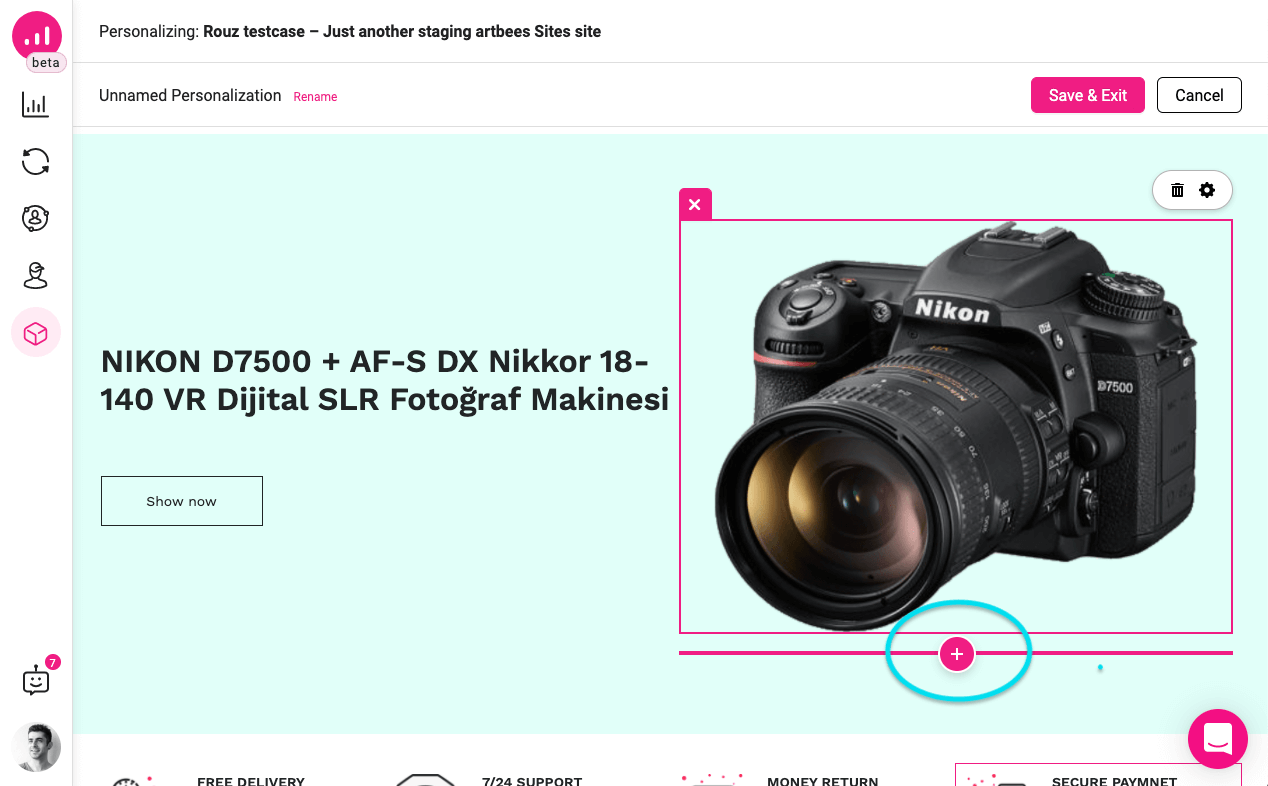
Questa personalizzazione è particolarmente importante quando si hanno più categorie di prodotti. Quindi è necessario creare una pagina personalizzata per ogni categoria.
Home page personalizzata per utenti inattivi
Un altro segmento di clienti che di solito viene dimenticato quando si tratta di personalizzare il tuo sito Web in base all'attività del pubblico sono i clienti inattivi. Questa è una grande opportunità che non puoi permetterti di ignorare. Dovresti fare tutto ciò che è in tuo potere per coinvolgere nuovamente i clienti inattivi. Un modo per farlo è inviare e-mail di re-engagement. Scopri come ripristinare i clienti inattivi in WooCommerce e ottenere alcuni dei migliori metodi di re-engagement dell'email marketing. Un altro modo per indirizzare questi clienti è attraverso la personalizzazione del sito web. Con Growmatik, puoi reindirizzare i clienti inattivi a una nuova home page appositamente creata per tale scopo. Bastano pochi passaggi. Analizziamolo.
Innanzitutto, crea una copia della tua home page in WordPress. Apri la pagina duplicata e modificane il contenuto pensando ai visitatori inattivi. Ecco alcune idee:
- Alcuni saluti e messaggi emozionali come “Ci manchi”
- Cosa è successo da quando se n'erano andati
- Offri coupon sconto esclusivi
- Offri punteggi bonus incoraggiandoli a tornare e raccogliere di più (gamification)
Ora in Growmatik, vai alla pagina Automatizza e seleziona Comportamento utente> Assenza come condizione. Per l'azione, scegli Mostra pagina e seleziona la pagina appena creata e salva l'azione. D'ora in poi, i clienti che sono assenti da tempo atterreranno su una pagina dotata di contenuti più coinvolgenti.
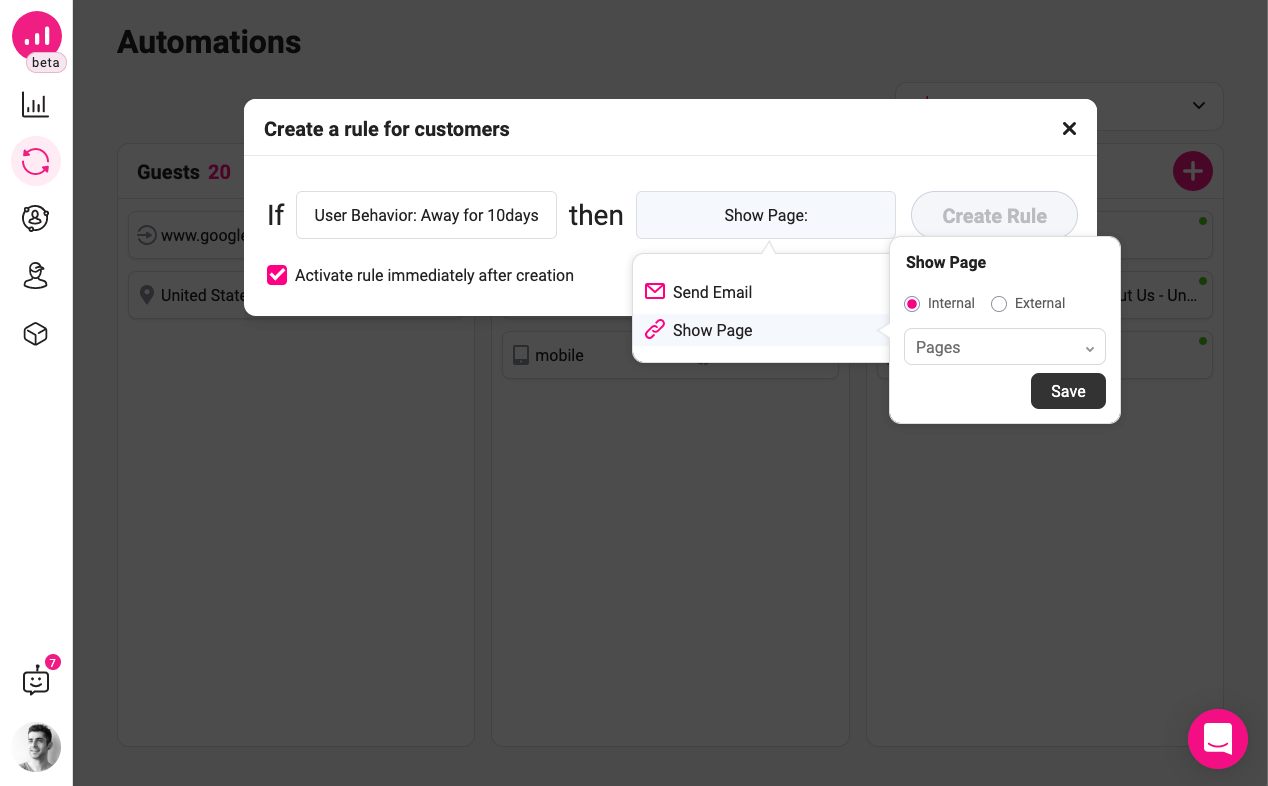
Conclusione
C'è molto più comportamento del cliente che può attivare una specifica campagna di marketing. In questo articolo, abbiamo esaminato solo quelli più elementari. Puoi creare più segmenti di clienti e utilizzare strategie simili per progettare campagne di marketing significative.
Growmatik è uno strumento online all-in-one creato per fare proprio questo. Puoi creare segmenti di clienti accurati e impostare diverse campagne di marketing per indirizzare quei segmenti. In seguito potrai anche controllare il rendimento di ogni campagna e migliorarlo nel tempo. Con Growmatik puoi inviare e-mail, visualizzare popup, reindirizzare a pagine e, soprattutto, personalizzare i tuoi siti web. Buona fortuna!

